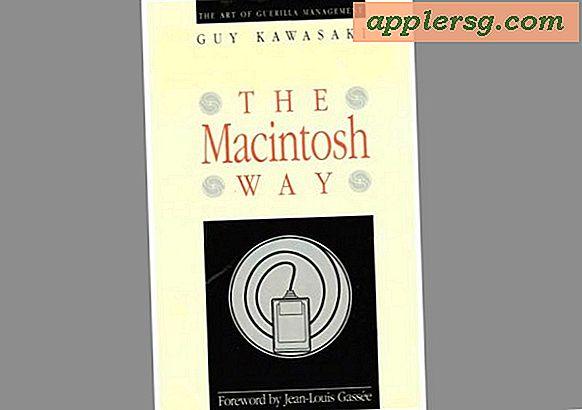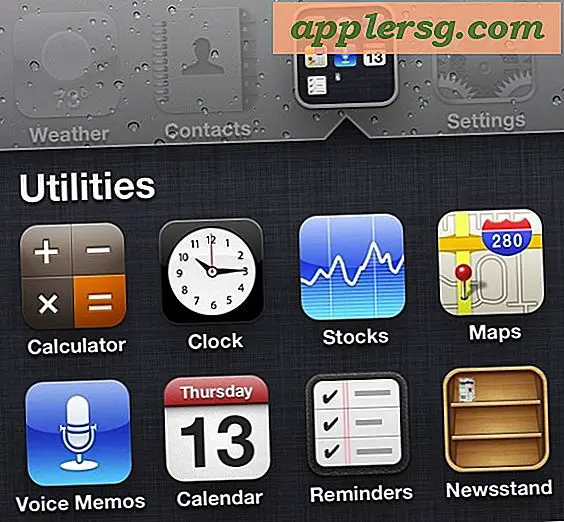Sehen Sie, welches Browserfenster oder Tab in Chrome schnell Audio / Video wiedergibt

Die neuesten Versionen von Google Chrome verfügen über eine fantastische Zusatzfunktion, mit der Sie sofort sehen können, welche geöffnete Webbrowser-Registerkarte oder dieses Fenster Audio wiedergeben. Das mag ho-hum klingen, aber wenn Sie jemals eine wilde Gans-Verfolgung gegangen sind und versucht haben, herauszufinden, welcher Tab von 50 Millionen Tabs ein Video oder Musik im Hintergrund spielt, werden Sie wissen, wie wertvoll diese kleine Verbesserung ist weil es den umständlichen Prozess des manuellen Durchgehens verschiedener Registerkarten und Fenster reduzieren kann, um zu finden, welcher Tab oder welche Webseite Sound macht.
Und ja, dieser Trick funktioniert, um Browsing Tabs zu identifizieren, die Audio oder Video, überhaupt keinen Ton wiedergeben, im Chrome Web Browser für alle Plattformen, die den Browser unterstützen, einschließlich Mac, Windows und Linux.
So identifizieren Sie, welche Chrome-Registerkarte wiedergegeben wird Sound
Chrome bietet zwei Möglichkeiten, die Registerkarte / das Fenster, auf dem Audio wiedergegeben wird, schnell zu identifizieren. Wir werden die zwei verschiedenen Ansätze behandeln, die gleichermaßen nützlich sind.
Siehe Chrome-Browser-Registerkarte Wiedergabe von Audiomaterial über die Registerkarten der Browser-Registerkarte
Eine Möglichkeit, um zu sehen, welche Registerkarte Audio oder Video wiedergibt, besteht darin, nach dem kleinen Audio-Symbol direkt auf der Registerkarte des Browsers zu suchen:

Siehe Browser-Registerkarte Wiedergabe von Audio in Chrome über das Fenstermenü
Eine andere Möglichkeit besteht darin, das "Windows" -Menü herunterzuziehen und nach dem kleinen schwarzen "Play" -Symbol (wie ein seitliches Dreieck) zu suchen, das als Suffix für das Fenster angezeigt werden soll, das Audio oder Video wiedergibt:

Um sicher zu gehen, dass Sie diese fantastische Funktion haben, müssen Sie die neueste Version des Chrome-Browsers unter Mac OS X, Windows oder Linux ausführen. Wenn Sie diese Website jetzt im Chrome-Browser ansehen, können Sie auf die neueste Version aktualisieren, indem Sie im Chrome-Menü auf "Über Google Chrome" klicken. Chrome automatische Updates für viele Benutzer, also nicht überrascht sein, wenn Sie bereits die Funktion haben und Sie es noch nicht bemerkt haben. Benutzer, die Safari und Firefox ausführen, müssen die Chrome-App natürlich separat starten, um sie zu aktualisieren. Im About-Fenster finden Sie die Versionsnummer. Wenn Sie höher als Version 32 sind oder Google Chrome auf dem neuesten Stand ist, wissen Sie, dass Sie über diese Funktion verfügen.
Du kannst es schnell testen, indem du ein Video auf einer Website wie YouTube öffnest oder Audio auf SoundCloud spielst und dann ein oder zwei weitere Tabs öffnest. Behalten Sie die Registerkarten-Symbole im Auge, um die oben gezeigte kleine Audio-Wiedergabe-Anzeige zu sehen.
Momentan ist dies nur Chrome, aber wir hoffen, dass Safari und Firefox in Kürze eine ähnliche Funktion zu ihren aktualisierten Versionen hinzufügen werden.